Google Chrome: Kuinka tarkastella tallennettuja salasanoja Google Chrome -työpöytä- ja mobiilisovelluksissa
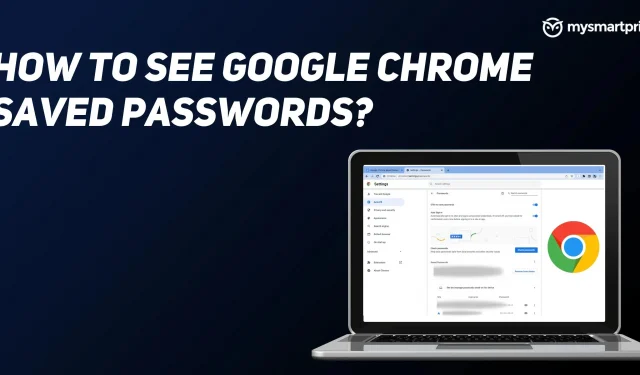
Salasanat ovat olennainen osa Internetiä. Niitä käytetään käyttäjän henkilöllisyyden vahvistamiseen, ja vasta vahvistuksen jälkeen käyttäjä voi kirjautua sisään. Vaikka salasanat ovat tärkeitä, suuret teknologiajätit, kuten Apple, Google ja Microsoft, ovat ilmoittaneet, etteivät he halua käyttäjien jatkavan salasanojen käyttöä salasanan päätyttyä. 2022. Tämä ei kuitenkaan tarkoita, että sinun pitäisi lopettaa salasanojen muistaminen tästä hetkestä lähtien.
Useimmat internetin käyttäjät käyttävät Google Chromea oletusselaimekseen, koska sen avulla he voivat tallentaa salasanat turvallisesti. Voit myös tarkistaa salasanasi ajoittain, muokata tai poistaa niitä haluamallasi tavalla. Jos olet tallentanut salasanoja Google Chromeen ja haluat suorittaa yllä olevat toiminnot, voit tehdä sen seuraavasti.
Kuinka nähdä tallennetut Google Chrome -salasanat työpöydällä?
Jos käytät Google Chromea tietokoneellasi ja haluat tarkastella tallennettuja salasanoja, tarkista se seuraavasti.
- Avaa Google Chrome tietokoneellasi.
- Napsauta kolmea pistettä näytön oikeassa yläkulmassa ja napsauta ”Asetukset”.
- Valitse näytön vasemmasta reunasta Automaattinen täydennys -osio.
- Napsauta ”Salasanat” ja se näyttää kaikki selaimeen tallennetut salasanasi.
- Valitse nyt haluamasi sivuston tunnistetiedot ja napsauta verkkosivuston tietojen vieressä olevaa silmäkuvaketta.
- Se kysyy sinulta salasanaa tietokoneeltasi, syötä se ja vahvistuksen jälkeen se näyttää sinulle tämän verkkosivuston täydellisen salasanan.
Kuinka nähdä tallennetut Google Chrome -salasanat mobiililaitteella?
Näin voit tarkistaa tallentamasi salasanat Google Chromessa Android- ja iOS-älypuhelimilla.
- Käynnistä Google Chrome Android- tai iOS-älypuhelimellasi.
- Napsauta kolmea pistettä näytön oikeassa yläkulmassa ja napsauta ”Asetukset”.
- Napsauta ”Salasanat” ja tässä näet luettelon tallennetuista salasanoista.
- Nähdäksesi tilisi salasanan verkkosivustolta, napsauta verkkosivustoa ja se näyttää sinulle kaikki kirjautumistiedot.
- Napsauta nyt salasanaosion oikealla puolella olevaa silmäkuvaketta. Se pyytää sinua vahvistamaan itsesi kasvotunnuksella tai sormenjäljellä.
- Kun se on vahvistettu, se näyttää sinulle verkkosivuston tilin salasanan.
Kuinka muokata tallennettuja salasanoja Google Chromessa työpöydällä?
Jos olet päivittänyt salasanasi ja haluat vaihtaa sen Google Chromessa, voit tehdä sen työpöydällä seuraavasti.
- Avaa Google Chrome tietokoneellasi.
- Napsauta kolmea pistettä näytön oikeassa yläkulmassa ja napsauta ”Asetukset”.
- Valitse näytön vasemmasta reunasta Automaattinen täydennys -osio.
- Napsauta ”Salasanat” ja vieritä alas.
- Valitse verkkosivusto ja napsauta kolmea pistettä verkkosivuston tietojen vieressä.
- Napsauta nyt Vaihda salasana ja sinua pyydetään antamaan tietokoneen salasana.
- Kun se on vahvistettu, se näyttää sinulle verkkosivuston nimen, käyttäjätunnuksen ja salasanan.
- Vaihda salasanasi ja napsauta Tallenna.
Kuinka muokata tallennettuja salasanoja Google Chromessa mobiililaitteella?
Näin voit päivittää Google Chrome -salasanasi Android- ja iOS-älypuhelimissa.
- Käynnistä Google Chrome Android- tai iOS-älypuhelimellasi.
- Napsauta kolmea pistettä näytön oikeassa yläkulmassa ja napsauta ”Asetukset”.
- Napsauta ”Salasanat” ja tässä näet luettelon tallennetuista salasanoista.
- Napsauta mitä tahansa verkkosivustoa, ja se näyttää sinulle kaikki kyseiseltä verkkosivustolta tallennetut kirjautumistietosi.
- Jos haluat vaihtaa salasanasi, katso salasana ensin napsauttamalla silmäkuvaketta ja vahvistamalla tunnuksesi.
- Kun salasana on vahvistettu, napsauta salasanaa ja voit vaihtaa sen nyt.
- Napsauta sen jälkeen ”Finish”-painiketta ja se tallennetaan.
Kuinka poistaa tallennetut salasanat työpöydältä?
Voit poistaa tallennetun salasanan Google Chromessa noudattamalla tietokoneesi ohjeita.
- Avaa Google Chrome tietokoneellasi.
- Napsauta kolmea pistettä näytön oikeassa yläkulmassa ja napsauta ”Asetukset”.
- Valitse näytön vasemmasta reunasta Automaattinen täydennys -osio.
- Napsauta ”Salasanat” ja vieritä alas.
- Valitse verkkosivusto ja napsauta kolmea pistettä verkkosivuston tietojen vieressä.
- Napsauta nyt ”Poista” ja salasanasi poistetaan välittömästi.
Kuinka poistaa tallennetut salasanat matkapuhelimesta?
Näin voit poistaa tallennettuja salasanoja mobiililaitteiden Google Chromessa.
- Käynnistä Google Chrome Android- tai iOS-älypuhelimellasi.
- Napsauta kolmea pistettä näytön oikeassa yläkulmassa ja napsauta ”Asetukset”.
- Napsauta ”Salasanat” ja tässä näet luettelon tallennetuista salasanoista.
- Napsauta mitä tahansa verkkosivustoa, ja se näyttää sinulle kaikki kyseiseltä verkkosivustolta tallennetut kirjautumistietosi.
- Nyt voit poistaa tallennetun salasanan napsauttamalla ”Poista” -kuvaketta näytön oikeassa yläkulmassa.


Vastaa